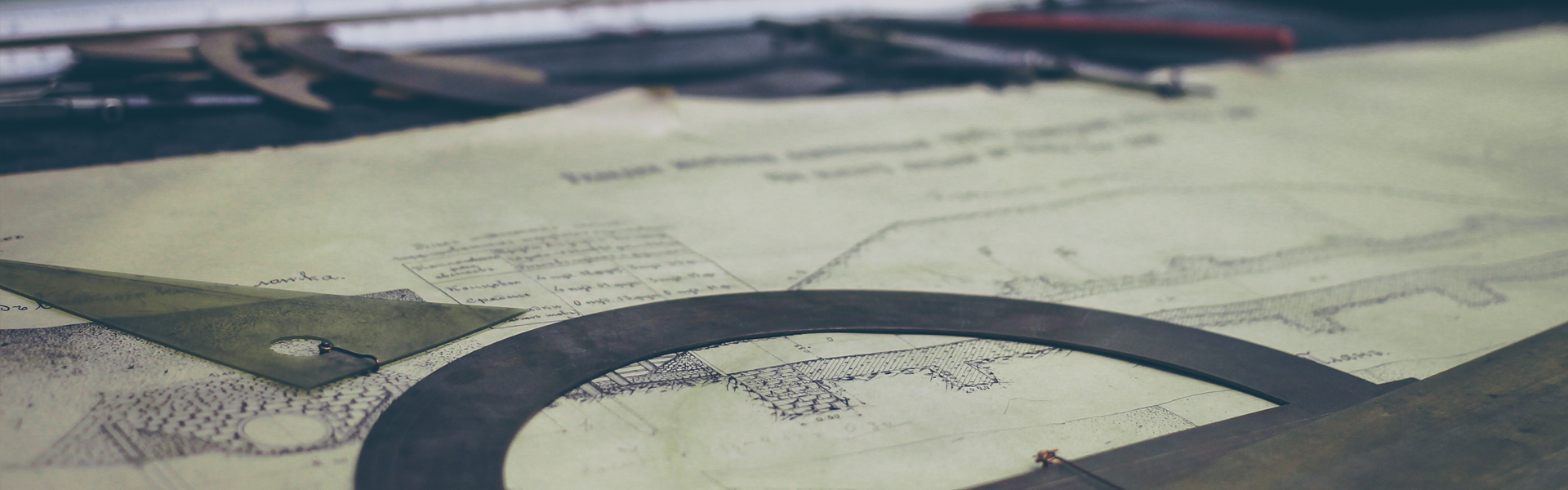form태그 이외의 태그들이 폼에 데이터를 적게된다.
input태그
형식을 지정함에 따라 여러 형태의 필드를 폼에 구성 할 수 있다.
|
형식 |
속성 |
설명 |
|
text |
name |
필드를 구분하는 이름 |
|
|
size |
대문자 A를 기준 삼아 필드의 크기(개수) |
|
|
value |
텍스트를 지정한다 |
|
|
maxlength |
필드에 입력할 수 있는 글자 수(개수)를 제한한다. |
|
|
readonly |
필드를 읽기 전용으로 지정한다. |
|
password |
name |
필드를 구분하는 이름 |
|
|
size |
대문자 A를 기준 삼아 필드의 크기(개수) |
|
|
maxlength |
필드에 입력할 수 있는 글자 수(개수)를 제한한다. |
|
radio/checkbox |
name |
필드를 구분하는 이름 |
|
|
value |
데이터 값(텍스트)을 지정한다. |
|
|
checked |
현재항목을 확인할지 여부를 지정한다. |
|
button/submit/reset/hidden |
name |
필드의 이름(텍스트)을 지정한다. |
|
|
value |
단추에 표시할 글자(텍스트)를 지정한다. |
|
file |
name |
필드의 이름(텍스트)을 지정한다. |
|
|
size |
필드의 크기(숫자)를 지정한다. |
|
|
readonly |
필드를 읽기 전용으로 지정한다. |
input태그 속성
name | 입력값에 대한 이름을 결정하는 속성입니다. 나중에 프로그램으로 전달할때 변수명이 되므로 입력값마다 각기 다른 name을 정해줍니다. ※ Type 속성 값이 checkbox나 radio일 때는 각각의 name은 같게 하고, value를 다르게 합니다. |
type | 입력필드의 타입을 지정하는 속성입니다. |
value | 입력필드의 기본 값 지정하는 속성입니다. |
size | 입력 필드의 크기를 픽셀로 지정하는 속성입니다. ※ Type 속성값이 text나 password일 때는 입력하는 문자의 수가 됩니다. |
maxlength | 입력필드에 입력할수 있는 문자의 최대값을 나타내는 속성입니다. |
checked | Type속성값이 checkbox나 radio일 때 checked속성이 부여되면 해당 입력값이 선택된 상태로 설정됩니다. |
src | Type이 image일 때, 사용될 그림 파일의 경로이다. |
readonly | 입력필드가 읽기 전용이 되는 속성입니다. |
disabled | 입력필드를 아예 비활성화 하는 속성입니다. 즉 사용자가 입력할수 없는 상태가 됩니다. |
tabindex | 속성값으로 숫자 값을 가지며 탭키를 사용해 마우스포커스를 옮길때의 순서를 정해줄수 있는 속성입니다. |
form태그
자신의 태그내에 있는 데이터를 지정한 웹 경로로 전송해 준다.
method - 데이터를 전송하는방식(get,post)지정
name - 폼의 이름지정
action - 폼 내의 데이터를 가지고 이동할 위치(url,jsp같은 프로그램)지정
enctype - 대용량 파일의 데이터 속성(multipart나 form-data)지정
select 태그
목록 상자나 콤보박스로 폼을 구성할 때 사용하는 태그이다.
name - 필드의 이름(텍스트)을 지정한다.
size - 목록 상자에 보여지는 항목(item)의 개수(숫자)를 지정한다.
multiple - 필드에서 여러항목을 선택할 수 있게 해준다.
option 태그
select 태그가 만드는 필드의 항목을 만드는 태그이다.
value - 항목을 선택하였을 때 전송할 값을 지정한다.
selected - 기본적으로 선택되는 항목을 지정하게 해준다.
textarea 태그
게시판이나 메일처럼 여러줄에 걸쳐 데이터를 작성하고자 할 때 사용하는 태그이다.
name - 필드의 이름(텍스트)을 지정한다.
cols - 대문자 A를 기준으로 개수 만큼의 너비(개수)를 지정한다.
rows - 대문자 A를 기준으로 개수 만큼의 높이(개수)를 지정한다.
readonly - 필드를 일기 전용으로 지정한다.
Label 태그
'JAVA > HTML' 카테고리의 다른 글
| HTML Div 태그 및 속성 (0) | 2014.09.15 |
|---|---|
| HTML기본태그 Frameset ,Frame, Iframe (0) | 2014.06.23 |
| HTML기본태그 테이블태그(Table,Tr(Th,Td)) (0) | 2014.06.23 |
| HTML기본태그 이미지,사운드(img,embed,a) (0) | 2014.06.22 |
| HTML기본태그 목록태그(ol,ul,dl,blockquote,) (0) | 2014.06.22 |